Πώς να κάνετε Flash το BIOS σε AMD GPU
Άλλος χρήσιμος οδηγός / / August 04, 2021
Διαφημίσεις
Χωρίς κάρτα γραφικών, δεν μπορούμε πραγματικά να φανταστούμε τις οπτικές απολαύσεις σε βιντεοπαιχνίδια ή άλλες εργασίες υψηλής έντασης στον υπολογιστή μας. Συνήθως, οι υπολογιστές τυχερών παιχνιδιών απαιτούν πολύ ισχυρές και προηγμένες GPU για γραφική απόδοση χωρίς καθόλου ιδρώτα. Με την αυξημένη ζήτηση για GPU, οι υπολογιστές τυχερών παιχνιδιών έχουν γίνει ισχυρότεροι από ποτέ. Ωστόσο, μερικές φορές οι παίκτες ακραίων επιδόσεων μπορεί επίσης να απαιτούν απελευθερωμένη ισχύ περισσότερο από το overclocking της GPU. Σε αυτό το σενάριο, BIOS αναβοσβήνει έρχεται στο φως. Εδώ έχουμε μοιραστεί τα βήματα σχετικά με τον τρόπο αναβάθμισης του BIOS σε μια AMD GPU.
Δεδομένου ότι το gaming PC είναι το απόλυτο, μερικοί από τους χρήστες θέλουν πάντα κάθε πένα από το υλικό τους για ασυναγώνιστη απόδοση σε κάθε παιχνίδι ή ακόμα και άλλα έργα που απαιτούν έντονα γραφικά, όπως επεξεργασία βίντεο, επεξεργασία φωτογραφιών, απόδοση, ροή, κι αλλα. Έτσι, ψάχνουμε πάντα για «overclocking» της CPU / GPU από την προεπιλεγμένη ταχύτητα ρολογιού έως τη μέγιστη ταχύτητα για την απόλυτη εμπειρία παιχνιδιού.
Αλλά αν θέλετε περισσότερη απόδοση πέρα από το overclocking, θα χρειαστεί να αναβοσβήνει το BIOS με μια απλή λέξη. Αν και το overclocking είναι αρκετά απλό, το BIOS που αναβοσβήνει δεν είναι τόσο εύκολο και δεν πρέπει να είναι.
Αποποίηση ευθυνών: Λάβετε υπόψη ότι είστε αποκλειστικά υπεύθυνοι για αυτό που κάνετε ή για το τι έχετε κάνει με την κάρτα GPU. Αυτό δεν προορίζεται για όλους τους παίκτες PC εκεί έξω και έχει τόσο τα πλεονεκτήματα όσο και τα μειονεκτήματα. Επομένως, δεν θα ενθαρρύνουμε όλους εσάς να ακολουθήσετε αυτήν τη μέθοδο, εκτός εάν είστε λάτρεις των παιχνιδιών PC ή θέλετε ένα επιπλέον overclocking μέσω του BIOS που αναβοσβήνει.
Πίνακας περιεχομένων
- 1 Τι είναι το GPU BIOS;
- 2 Γιατί αναβοσβήνει το GPU BIOS;
-
3 Συμβατές κάρτες γραφικών για αναβοσβήνει BIOS
- 3.1 Προϋποθέσεις:
-
4 Πώς να κάνετε Flash το BIOS σε AMD GPU
- 4.1 Απαιτούμενα εργαλεία / αρχεία:
- 4.2 Βήμα 01: Δημιουργία αντιγράφων ασφαλείας με χρήση του GPU-Z
- 4.3 Βήμα 02: Χρησιμοποιήστε το ATIFlash
- 4.4 Βήμα 03: Αναβοσβήνετε το νέο VBIOS
- 4.5 Τι έπεται?
Τι είναι το GPU BIOS;
Έτσι, το BIOS σημαίνει "Βασικό σύστημα εισόδου / εξόδου". Είναι βασικά ένα πρόγραμμα που εκτελείται στον μικροεπεξεργαστή του υπολογιστή για να εκκινήσει το σύστημα του υπολογιστή μετά την ενεργοποίησή του. Διαχειρίζεται επίσης τη ροή δεδομένων μεταξύ του λειτουργικού συστήματος του υπολογιστή και των συνδεδεμένων συσκευών / περιφερειακών όπως ποντίκι, πληκτρολόγιο, προσαρμογέα βίντεο, HDD / SSD, εκτυπωτής κ.λπ.
Διαφημίσεις
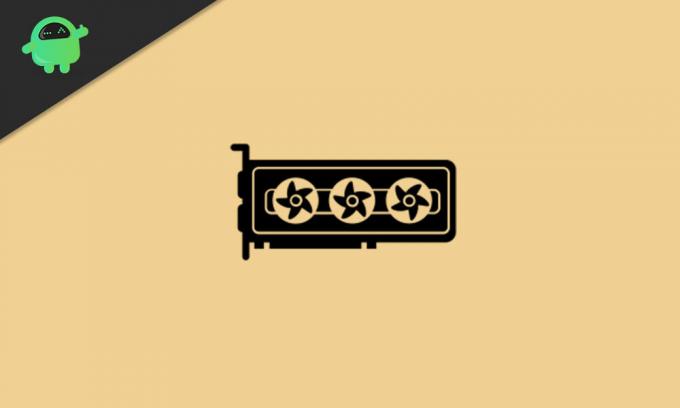
Ενώ το GPU σημαίνει "Μονάδα επεξεργασίας γραφικών", η οποία εμφανίζεται στην οθόνη του υπολογιστή. Τώρα, το GPU BIOS είναι επίσης γνωστό ως "VBIOS" ή "VGA BIOS". Για έναν απλό όρο, το GPU BIOS είναι το πρόγραμμα ή το υλικολογισμικό της κάρτας γραφικών που λειτουργεί άψογα με το υλικό του υπολογιστή, τη μνήμη RAM, τον επεξεργαστή κ.λπ. για απόλυτη απόδοση. Περιέχει επίσης ταχύτητα ρολογιού GPU, ταχύτητα ανεμιστήρα, τάση, παροχή ισχύος και πολλά άλλα.
Επομένως, ακόμη και μετά από overclocking ή εντατική χρήση της κάρτας γραφικών στον υπολογιστή σας, η κάρτα GPU δεν θα πάρει εύκολα κατά μέσο όρο ή δυσλειτουργία κατά μέσο όρο καθώς το πρόγραμμα BIOS φροντίζει την GPU σας περιορίζοντας τη ροή ισχύος και την τάση συχνότητα, κ.λπ. Ωστόσο, μετά την αναβάθμιση του BIOS στην κάρτα γραφικών σας, θα μπορείτε να αυξήσετε τους περιορισμούς τάσης της GPU σας για υψηλότερη ταχύτητα overclocking.
Γιατί αναβοσβήνει το GPU BIOS;
Γίνεται κυρίως χρήσιμο στην ακραία overclocking GPU. Συνήθως, απλά το overclocking μιας κάρτας GPU χρησιμοποιώντας ένα εργαλείο overclocking κάνει τη δουλειά αποτελεσματικά. Ωστόσο, υπάρχουν μερικοί προηγμένοι και σκληροί παίκτες που θέλουν ένα ακραίο επίπεδο overclocking. Έτσι, η αναβάθμιση του BIOS στην κάρτα γραφικών θα είναι χρήσιμη.
Με άλλα λόγια, βασικά αντικαθιστάτε το νέο υλικολογισμικό στην GPU αναβοσβήνοντας το BIOS το οποίο θα προσφέρει νέες τιμές του ρολογιού πυρήνα, του ρολογιού μνήμης, του ορίου τάσης, του ορίου ισχύος κ.λπ. Έτσι, όλες οι νέες τιμές στο σύστημα της GPU θα αυξήσουν σίγουρα την απόδοση περισσότερο από το overclocking.
Διαφημίσεις
Πρέπει να διαβάσετε:Διορθώστε το πρόγραμμα οδήγησης NVIDIA που δεν είναι συμβατό με αυτήν την έκδοση των Windows
Συμβατές κάρτες γραφικών για αναβοσβήνει BIOS
Οι περισσότερες από τις κάρτες γραφικών AMD όπως οι AMD Radeon RX Vega 56, Radeon RX 5700 και άλλα μοντέλα είναι πολύ δημοφιλείς στους χρήστες GPU για αναβοσβήνει BIOS. Το καλύτερο είναι ότι τα περισσότερα από αυτά τα AMD GPU έχουν τα ίδια PCB με τις υψηλότερες παραλλαγές όπως τα RX Vega 64 και RX 5700 XT. Εν ολίγοις, οι χρήστες μπορούν να αποκτήσουν εύκολα τα ίδια βασικά ρολόγια και επίπεδα επιδόσεων με τα GPU προηγμένης τεχνολογίας.
Προϋποθέσεις:
- Βεβαιωθείτε ότι έχετε ένα ισχυρό PSU (Power Supply Unit) για να χειριστείτε το overclocking της GPU.
- Βεβαιωθείτε ότι ο θάλαμος επεξεργαστή σας αερίζεται καλά και ότι ο ανεμιστήρας ψύξης CPU / GPU λειτουργεί σωστά. Η ροή αέρα πρέπει να διατηρείται σωστά.
- Λάβετε υπόψη ότι η κάρτα γραφικών σας διαθέτει μια επιλογή διπλού BIOS. Οι περισσότερες από τις GPU υψηλότερης βαθμίδας προσφέρουν σύστημα διπλού BIOS μόνο για λόγους ασφαλείας. (Προαιρετικός)
- Περάστε μερικές κριτικές στο διαδίκτυο σχετικά με το συγκεκριμένο μοντέλο της κάρτας γραφικών σας, εάν το BIOS που αναβοσβήνει λειτουργεί σωστά ή όχι. Εάν το μέσο αποτέλεσμα δεν είναι ικανοποιητικό για την κανονική χρήση, τότε δεν πρέπει να πηγαίνετε με BIOS που αναβοσβήνει.
- Επίσης, φροντίστε να συνεχίσετε να παρακολουθείτε την απόδοση και τη συμπεριφορά της κάρτας γραφικών σας μετά την αναβάθμιση του BIOS, επειδή σε ορισμένες περιπτώσεις οι αναβοσβήνει GPU μπορούν να συμπεριφέρονται απροσδόκητα.
- Θα πρέπει να λάβετε αντίγραφο ασφαλείας του GPU BIOS. Θα βρείτε τον παρακάτω οδηγό.
Πώς να κάνετε Flash το BIOS σε AMD GPU
Εδώ σε αυτόν τον οδηγό, θα συζητήσουμε το AMD Radeon RX Vega 56 (για παράδειγμα) και θα αναβοσβήνει το RX Vega 56 BIOS σε αυτό. Ας δούμε λοιπόν τα απαιτούμενα εργαλεία παρακάτω.
Απαιτούμενα εργαλεία / αρχεία:
- Λήψη ATIFlash Tool (Εργαλείο αναβοσβήνει για AMD GPUs)
- Λήψη TechPowerUp GPU-Z
- Ένα αντίγραφο ασφαλείας του υπάρχοντος GPU BIOS (Δημιουργία αντιγράφων ασφαλείας με χρήση του GPU-Z ή του ATiFlash Tool)
- Νέο BIOS στόχου
Βήμα 01: Δημιουργία αντιγράφων ασφαλείας με χρήση του GPU-Z
- Εγκαταστήστε το GPU-Z στον υπολογιστή σας και ξεκινήστε το.
- Σημειώστε τη βάση και ενισχύστε την ταχύτητα ρολογιού GPU.
- Κάντε κλικ στο εικονίδιο Κοινή χρήση (βέλος) δίπλα στην έκδοση BIOS.
- Κάντε κλικ στο «Αποθήκευση σε αρχείο…» στον υπολογιστή σας. (Βεβαιωθείτε ότι έχετε αποθηκεύσει το ίδιο αρχείο σε δύο διαφορετικές τοποθεσίες ως αντίγραφο ασφαλείας)
Χρήστες Radeon RX Vega:
Διαφημίσεις
- Θα δείτε τον τύπο μνήμης ως HBM2 με το όνομα του κατασκευαστή.
- Είναι απαραίτητο να αναβοσβήνετε το BIOS σε κάρτα Vega εάν διαθέτει τύπο μνήμης Samsung HBM2.
- Ενώ άλλοι κατασκευαστές δεν προσφέρουν επιτυχημένες λάμψεις. Εάν αναβοσβήνετε 5700 κάρτες, τότε πρέπει να παραλείψετε τον έλεγχο μνήμης.
Βήμα 02: Χρησιμοποιήστε το ATIFlash
- Μετά τη λήψη, εξαγάγετε το αρχείο zip ATIFlash.
- Στη συνέχεια, μεταβείτε στον εξαγόμενο φάκελο και ανοίξτε το αρχείο "amdvbflashWin.exe" ως διαχειριστής.
- Τώρα, η διεπαφή ATIFlash θα εμφανιστεί στην οθόνη.
- Εδώ μπορείτε να δείτε την τρέχουσα έκδοση VBIOS, τη νέα έκδοση VBIOS, το όνομα αρχείου, τις πληροφορίες συστήματος και άλλα.
- Κάντε κλικ στο «Αποθήκευση» για να δημιουργήσετε ένα άλλο αντίγραφο ασφαλείας της τρέχουσας έκδοσης VBIOS στον υπολογιστή σας για λόγους ασφαλείας.
Βήμα 03: Αναβοσβήνετε το νέο VBIOS
- Κάντε κλικ στο "Φόρτωση εικόνας" στο ATIFlash Tool.
- Επιλέξτε το ληφθέν / νέο VBIOS από τον υπολογιστή.
- Τώρα, μπορείτε να δείτε τις λεπτομέρειες "Νέο VBIOS"> Κάντε κλικ στο "Πρόγραμμα".
- Περιμένετε να ολοκληρωθεί η διαδικασία> Μόλις ολοκληρωθεί, κάντε επανεκκίνηση του υπολογιστή σας.
- Τέλος, εκκινήστε ξανά το εργαλείο ATIFlash και μπορείτε να δείτε τις πρόσφατες λεπτομέρειες VBIOS που αναβοσβήνουν ως τρέχουσα.
- Απολαμβάνω!
Τι έπεται?
- Λοιπόν, μόλις κάνετε λάμψη της νέας έκδοσης VBIOS, θα πρέπει πρώτα να δοκιμάσετε μερικές από τις παραμέτρους αν το BIOS που αναβοσβήνει λειτουργεί σωστά ή όχι.
- Πρώτα απ 'όλα, δοκιμάστε τα υψηλότερα overclocks για απόδοση και σταθερότητα.
- Δεύτερον, ελέγξτε επίσης την περιοχή υπερθέρμανσης.
- Τρίτον, εκτελέστε το τεστ αντοχής GPU χρησιμοποιώντας μερικά από τα κοινά εργαλεία συγκριτικής αξιολόγησης που θα βρείτε στο διαδίκτυο.
Τώρα, σε περίπτωση που κάποια από αυτές τις παραμέτρους επηρεάζει την απόδοση των γραφικών, τότε θα πρέπει να επιστρέψετε στην προηγούμενη έκδοση VBIOS χρησιμοποιώντας το εργαλείο ATIFlash. Για να το θυμηθείτε, έχετε ήδη δημιουργήσει αντίγραφα ασφαλείας της προηγούμενης έκδοσης VBIOS στον υπολογιστή σας. Να κάνω αυτό:
- Εκκινήστε το ATIFlash Tool> Φορτώστε την έκδοση αντιγράφων ασφαλείας VBIOS από τον υπολογιστή που έχετε αποθηκεύσει νωρίτερα.
- Κάντε κλικ στο «Πρόγραμμα»> Μόλις τελειώσετε, επανεκκινήστε τον υπολογιστή σας.
- Επιστρέψατε με επιτυχία στην προηγούμενη έκδοση VBIOS.
Αυτό είναι, παιδιά. Υποθέτουμε ότι αυτός ο οδηγός σας βοήθησε. Για περαιτέρω ερωτήσεις, μπορείτε να σχολιάσετε παρακάτω.
Η Subodh λατρεύει να γράφει περιεχόμενο είτε σχετίζεται με την τεχνολογία είτε άλλο. Αφού έγραψε στο blog τεχνολογίας για ένα χρόνο, γίνεται παθιασμένος με αυτό. Του αρέσει να παίζει παιχνίδια και να ακούει μουσική. Εκτός από το blogging, είναι εθιστικός στις κατασκευές PC gaming και στις διαρροές smartphone.



![Λίστα καλύτερων προσαρμοσμένων ROM για Ulefone S7 [Ενημερώθηκε]](/f/a8467dc17b4110cc455f4c63a7a1892a.jpg?width=288&height=384)